Cómo acabar por completo con los reinicios de Windows 10 después de las actualizaciones

Una de las características más molestas de la última versión del sistema operativo de Microsoft son los reinicios de Windows 10 después de la instalación de actualizaciones. Y es que, en el momento que llega una actualización automática, ésta se instala en el equipo y comienza a mostrar avisos al usuario de que el equipo se va a reiniciar próximamente hasta que finalmente, cuando menos te lo esperas, el ordenador se reinicia con el riesgo de perder aquello en lo que estábamos trabajando.
Con la llegada el pasado verano de la gran actualización Anniversary Update, Microsoft incorporó lo que se conoce como Horas Activas, una característica que permite indicar las horas en las que el usuario no quiere ser molestado con un reinicio del sistema al finalizar la instalación de una actualización.

Sin embargo, si eres de los que ha preferido no actualizarse con esta actualización, las Horas Activas no es una solución para ti o simplemente quieres evitar por todos los medios los reinicios de Windows 10 después de instalar actualizaciones, te recomendamos que sigas los pasos que se muestran a continuación.
Lo primero que tenemos que hacer es ir al Panel de control y navegar hasta Sistema y seguridad > Herramientas administrativas > Programador de tareas o bien escribir Programador de tareas directamente en el cuadro de búsqueda de Cortana. Una vez tenemos abierta esta herramienta, vamos a la Biblioteca del Programador de tareas en el panel de la izquierda y navegamos hasta Microsoft >Windows > UpdateOrchestrator.
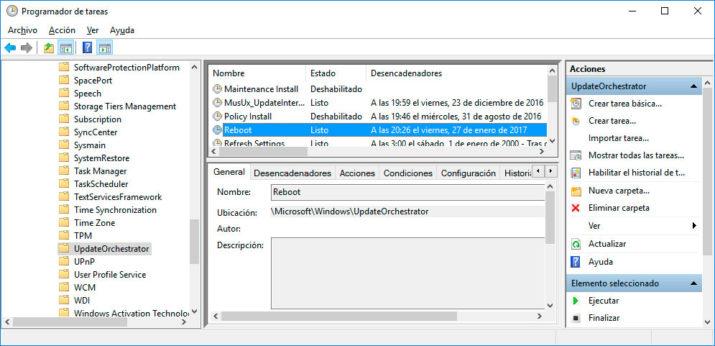
En el panel central, podremos encontrar una tarea con el nombre Reboot y que debemos proceder a desactivar. Para ello, basta con seleccionar esta tarea y en el panel de Acciones de la derecha, dentro de la sección Elemento seleccionado, hacer clic sobre la opción Deshabilitar.
Una vez hecho esto, Windows 10 nunca debería reiniciarse de forma automática después de que se instale alguna actualización. Aun así, algunos usuarios han visto cómo en algún momento, el sistema ha sido capaz de habilitar nuevamente este valor y se han visto sorprendidos por algún reinicio inesperado.
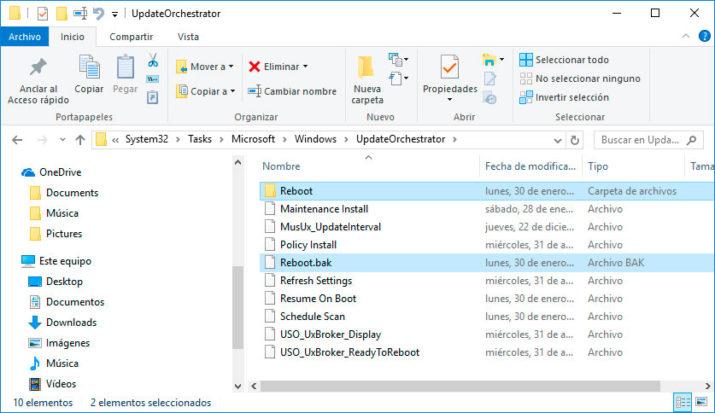
Si esto es así o para evitar que ocurra, hay otro pequeño truco para evitar este tipo de reinicios. En esta ocasión, lo que podemos hacer es ir hasta la ruta C:WindowsSystem32TasksMicrosoftWindowsUpdateOrchestrator, para ello es posible que el sistema te solicite tener permisos de administrador, y proceder a renombrar el archivo Reboot añadiéndole la extensión.bak.
Si no es posible renombrar este archivo, probablemente tengamos que tomar posesión del mismo. Una vez renombrado, lo siguiente es crear una carpeta vacía con el mismo nombre Reboot para “engañar” al sistema y de esta manera no habrá ningún reinicio del sistema inesperado.
